快速將多個數字轉換為英文或中文貨幣格式於Word文檔中
Kutools for Word
有時候,您可能需要在Word文檔中將數字轉換為英文或中文貨幣大寫。通常情況下,您可以逐一手動輸入這些大寫文字。但本文將介紹一個簡單的工具——Kutools for Word,利用其實用的功能“數字轉英文貨幣大寫”和“數字轉中文貨幣大寫”,您可以快速將數字轉換為英文或中文大寫於Word文件中。
推薦的 Word 生產力工具
Kutools for Word:整合 AI 🤖,超過 100 項進階功能,可節省 50% 的文檔處理時間。免費下載
Office Tab:將類似瀏覽器的標籤引入 Word(及其他 Office 工具),簡化多文檔導航。免費下載
將多個數字轉換為英文貨幣大寫於Word文檔中
要將數字轉換為英文貨幣大寫,請按照以下步驟操作:
1. 選取包含您想轉換的數字的內容。
2. 然後點擊 Kutools > 插入 > 數字轉英文貨幣大寫,參見截圖:
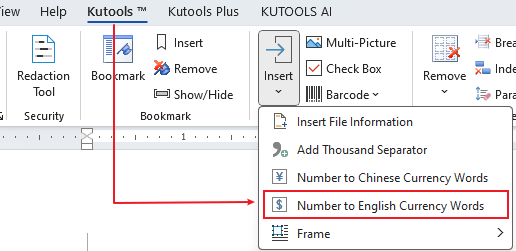
3. 接著,所有選中的數字都已轉換為英文大寫,參見截圖:
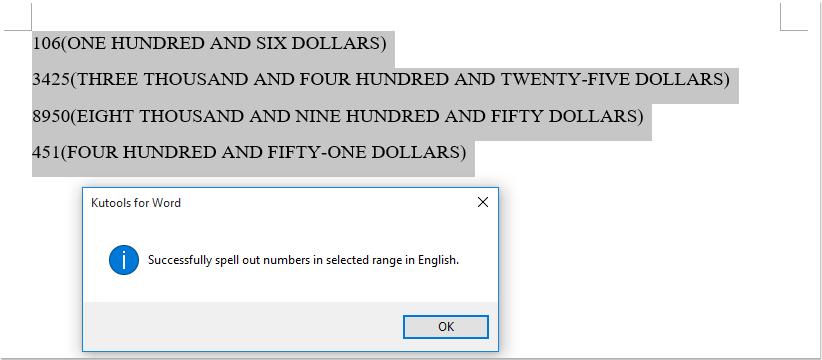
4. 然後,點擊確定按鈕以關閉提示框。
將多個數字轉換為中文貨幣大寫於Word文檔中
要將多個數字轉換為中文貨幣大寫,您也可以應用此功能,請按照以下步驟操作:
1. 選取包含您想轉換的數字的內容。
2. 然後點擊 Kutools > 插入 > 數字轉中文貨幣大寫,參見截圖:
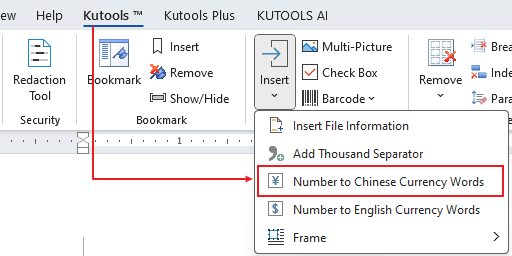
3. 所選數字已經被轉換為中文大寫,如下方截圖所示:
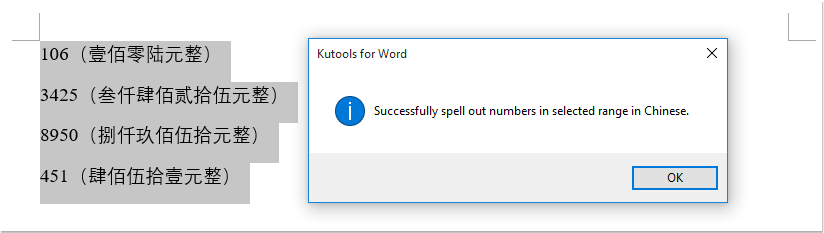
4. 然後,請點擊確定按鈕以關閉此提示框。
注意:
1. 此工具還可以應用於整個Word文檔。點擊您想要轉換數字為貨幣大寫的Word文檔,無需選擇任何數字,然後應用上述所需功能,在彈出的對話框中點擊是,那麼整個文檔中的所有數字都會被轉換為大寫。
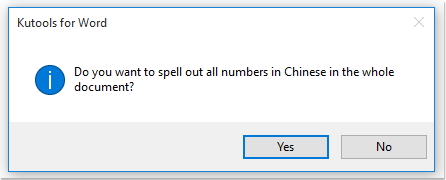
2. 如果文檔中有小數,則無法正確轉換為大寫。
演示:將多個數字轉換為英文或中文貨幣於Word文檔中
最佳辦公效率工具
Kutools for Word -透過超過 100 項卓越功能,提升您的 Word 使用體驗!
🤖 Kutools AI 功能:AI助手 / 即時助手 / 超級潤色(保留格式) / 超級翻譯(保留格式) / AI遮擋 / AI校正...
📘 文檔精通:文檔拆分頁面 / 文檔合併 / 多種格式匯出選取內容(PDF/TXT/DOC/HTML 等)/ 批量轉換為 PDF...
✏內容編輯:跨多文件批量查找與替換 / 所有圖片尺寸調整 / 表格行列翻轉 / 表格轉文本...
🧹 輕鬆清理:一鍵清除多餘空格 / 分節符 /文字方塊 / 超鏈接。更多清除工具可在清除所有群組中找到...
➕ 創意插入:插入千位分隔符 / 複選框 / 選項按鈕 / 二維碼 / 條形碼 / 多張圖片。更多插入功能盡在插入群組...
🔍 精準選取:快速定位特定頁面 / 表格 / 形狀 / 標題段落。更多 選取 功能可提升您的操作效率...
⭐ 亮點增強:快速打開文件夾 / 自動插入重複文字 / 文件窗口快速切換 /11 項轉換工具...
